现如今早已不是当时重装系统要靠着光盘的时候了,重装系统工具可以帮我们一键重装系统,省时又省力。具体步骤如下,我们继续看看win10电脑重装系统步骤吧。
工具/原料:
系统版本:windows10系统
版本类型:华为MateBook13
软件版本:下载火(xiazaihuo.com)一键重装系统
方法/教程:
1、在电脑的浏览器查找下载下载火(xiazaihuo.com)一键重装系统软件选择windows10 64位 专业版,点击安装此系统。

2、等待软件安装,安装前需备份好重要资料。
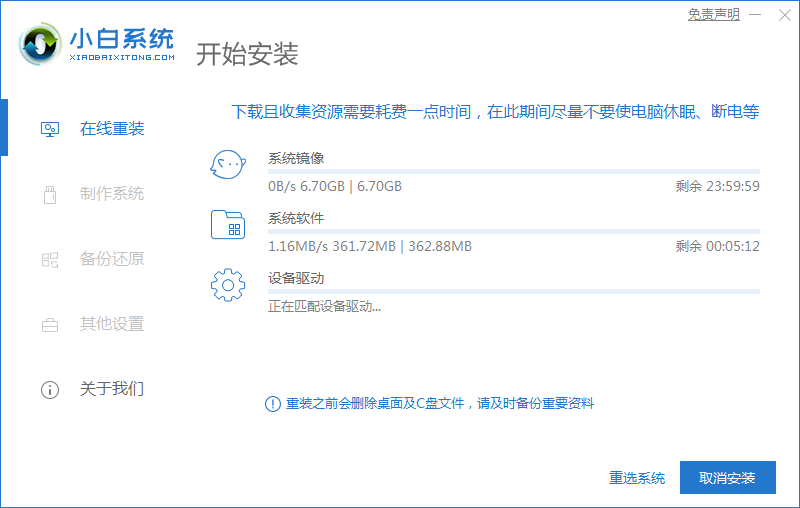
3、环境部署完毕后点击立即重启。

4、重启后选择第二项“XiaoBai PE-MSDNONline Install Mode”。

5、重启后继续等待安装系统。

如何重装系统win10
如今的主流系统已经从当初的win7到如今的win10系统,很多朋友都不知道应该如何重装系统win10因此还在使用win7系统。下面小编就把如何重装iwn10系统的方法告诉大家,有需要的朋友一起来看看吧。
6、引导修复工具弹窗弹出默认恢复C盘。

7、安装好后点击立即重启。

8、重启后选择windows10版本。

9、进入windows10系统桌面,系统升级完成。

注意事项:
1、在我们安装前要备份好原系统的重要资料防止丢失。
2、安装系统前需关闭电脑安全软件防止被拦截哦。
总结:
使用下载火(xiazaihuo.com)一键重装系统工具点击安装win10系统;
环境部署完后选择立即重启,重启后选择第二项选项;
等待软件继续安装,安装完成后再次重启;
重启后再次重启进入win10系统即可。
以上就是win10电脑重装系统步骤了,是不是很简单呢?学会了以后就可以自己动手啦。
以上就是电脑技术教程《win10电脑重装系统步骤》的全部内容,由下载火资源网整理发布,关注我们每日分享Win12、win11、win10、win7、Win XP等系统使用技巧!笔记本重装系统win10后怎么激活
很多朋友的笔记本重装系统win10后都需要重新激活,买的激活码又太贵,但是网上搜的激活码又很多过期了。这时候应该怎么办呢?其实我们可以使用激活工具来激活,一起来看看吧。






